- 圖文技巧
Excel表格中的切片器功能是常用的篩選利器,可以幫助你快速篩選資料。
切片器無法在普通表格中使用,在智慧型表格和資料透視表中才可以使用此功能。
兩個使用場景中的切片器功能基本上一致,以下就以資料透視表為例,教大家如何使用切片器。

罄假若我們想篩選高一年級同學資訊,該怎麼做呢?
首先選取資料透視表,點選上方選單列插入-切片器。
此時彈出對話框,選擇所需的年級,點擊切片器上的項目,就可以快速進行篩選了。
如果想清除篩選,可以點切片器右上角的清除篩選器,也可以使用快速鍵Alt+C。
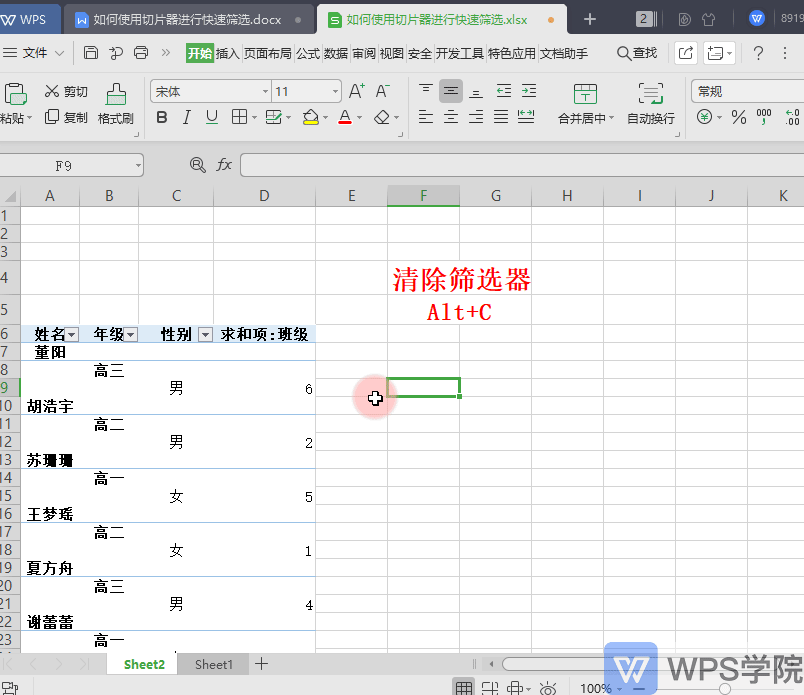
罄那如何進行多條件篩選呢?例如我們想要篩選高一5班的女同學。
再次點選插入切片器,選擇班級和性別,點選切片器上的項目,就可以條件篩選。
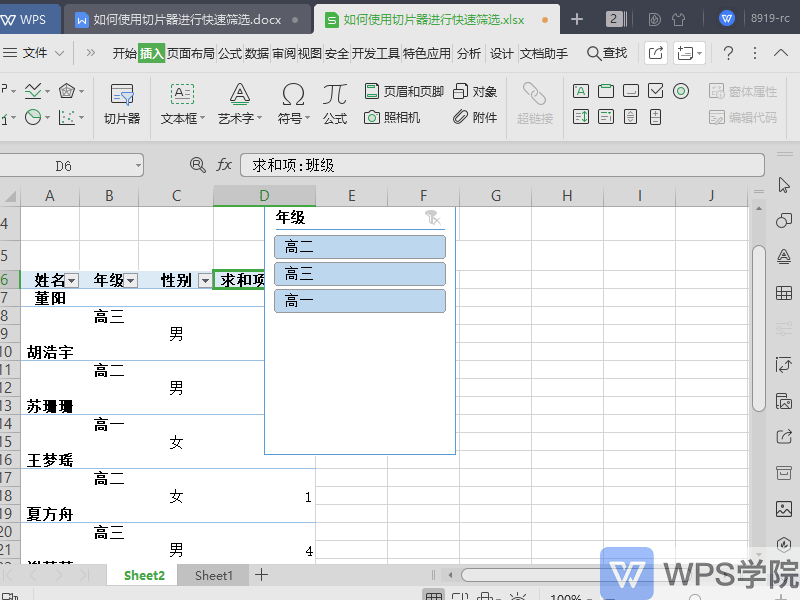
罄在切片器選項中可以看有切片器設定、列寬和高度調整等。
我們可以在此調整切片器的列寬、按鈕高度和寬度。
點擊切片器設置,就可以更改名稱和對項目進行升降排序。
選取切片器,使用Delete鍵,就可以刪除切片器啦。
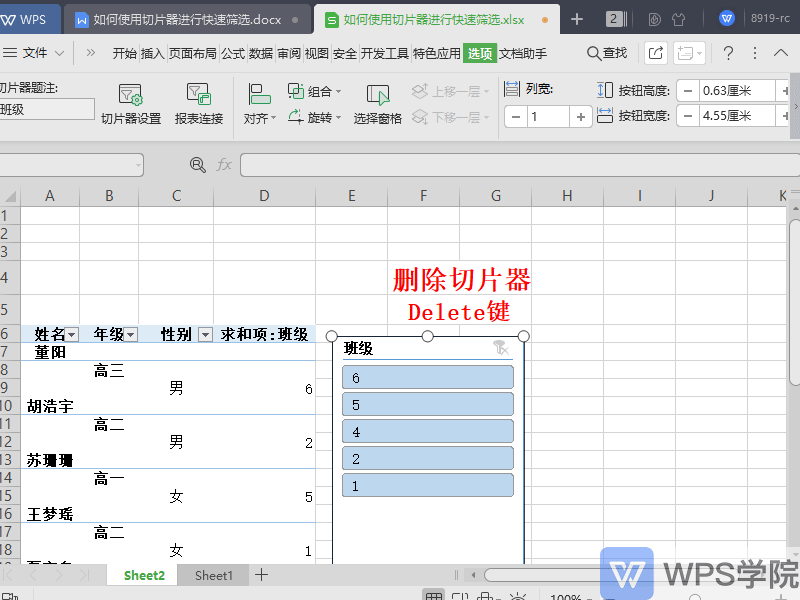
文章為用戶上傳,僅供非商業瀏覽。發布者:Lomu,轉轉請註明出處: https://www.daogebangong.com/zh-Hant/articles/detail/shu-ju-tou-shi-biao-shi-li-yu-ying-yong-ru-he-shi-yong-qie-pian-qi-jin-xing-kuai-su-shai-xuan.html

 支付宝扫一扫
支付宝扫一扫 
评论列表(196条)
测试